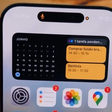Como escanear no iPhone? Aprenda passo a passo
Cada vez mais importantes e com mais funções disponíveis, smartphones têm capacidade de funcionar como scanner; veja como fazer no iPhone.
Aprenda a digitalizar documentos no iPhone usando o app Notas ou aplicativos especializados, como Scanner Pro e Adobe Scan, com dicas para melhor qualidade e organização dos arquivos.
Com os avanços da tecnologia dos celulares, tarefas que antes exigiam equipamentos específicos tornaram-se acessíveis diretamente na palma da mão. Um ótimo exemplo é a digitalização de documentos ou fotos.
Se você possui um iPhone, saiba que é possível escanear papéis, recibos, contratos e outros tipos de documentos com qualidade e praticidade, sem precisar de um scanner físico.
Neste guia, vamos mostrar passo a passo como escanear no iPhone, usando tanto o app Notas, já instalado no aparelho, quanto outras alternativas populares.
Como escanear documentos no iPhone usando o app Notas
O app Notas, que já vem instalado de fábrica no iPhone, possui uma função nativa de escaneamento que é eficiente e fácil de usar. Essa ferramenta é ideal para digitalizar documentos rapidamente, salvando-os em PDF ou imagem e permitindo o compartilhamento direto.
Como abrir o app Notas
- Localize o app Notas na tela inicial do seu iPhone. O ícone é amarelo com uma pequena folha branca.
-
Toque no ícone para abrir o aplicativo.
Como criar uma nova nota
- Dentro do app Notas, toque no ícone de lápis com um quadrado, no canto inferior direito, para criar uma nova nota.
- Isso abrirá uma página em branco onde você poderá adicionar texto, imagens ou digitalizações.
Como usar a câmera para escanear o documento
- Com a nova nota aberta, toque no ícone da câmera, localizado acima do teclado.
- Selecione a opção “Escanear Documentos”.
- A câmera será ativada. Aponte-a para o documento que deseja escanear. O app tentará detectar automaticamente as bordas e capturar a imagem.
- Caso o escaneamento automático não funcione, você pode tirar a foto manualmente tocando no botão de captura.
Ajustar o recorte e salvar
- Após a captura, o aplicativo mostrará uma prévia do escaneamento com as bordas detectadas.
- Você pode ajustar manualmente o recorte arrastando os cantos da área destacada.
- Toque em “Manter Digitalização” se estiver satisfeito ou refaça se necessário.
- Quando terminar de escanear, toque em “Salvar” para incluir o documento na nota.
Como exportar ou compartilhar o arquivo escaneado?
- Abra a nota com o documento escaneado.
- Toque no botão de compartilhamento (ícone de quadrado com seta para cima).
- A partir daí, você pode escolher salvar o arquivo como PDF, enviar por e-mail, compartilhar via apps de mensagens, ou armazenar em serviços de nuvem como iCloud Drive, Google Drive ou Dropbox.
Aplicativos alternativos para escanear no iPhone
Além do app Notas, existem diversos aplicativos disponíveis na App Store, a loja de aplicativos do iPhone, que oferecem recursos avançados para escanear documentos.
O processo é quase sempre o mesmo, e mostra como escanear no iPhone é simples. Aqui estão alguns dos mais recomendados:
Scanner Pro
Desenvolvido pela Readdle, o Scanner Pro é um dos apps de digitalização mais completos e bem-avaliados da loja de aplicativos.
Ele oferece detecção automática de bordas, reconhecimento óptico de caracteres (OCR), organização de arquivos e integração com serviços de nuvem.
É ideal para quem precisa digitalizar documentos com frequência e quer uma organização mais robusta.
Adobe Scan
O Adobe Scan transforma seu iPhone em um scanner poderoso com capacidade de converter documentos em PDF pesquisáveis.
Um grande diferencial é a integração com o Adobe Document Cloud, permitindo o acesso em vários dispositivos, mesmo fora do ecossistema da Apple.
O app também faz OCR automaticamente e organiza os documentos escaneados por tipo, como cartões de visita, notas, formulários, etc.
Microsoft Lens
O Microsoft Lens (anteriormente Office Lens) é voltado tanto para usuários pessoais quanto corporativos. Ele permite escanear quadros brancos, documentos, cartões e até receitas médicas.
Além disso, é integrado com o OneDrive, Word, PowerPoint e OneNote, sendo uma ótima escolha para quem já usa o ecossistema da Microsoft.
CamScanner
Apesar de algumas controvérsias no passado, o CamScanner continua sendo um app popular, especialmente por sua interface intuitiva e variedade de recursos.
Ele oferece OCR, organização em pastas, sincronização entre dispositivos e suporte para múltiplas páginas em um único PDF.
Dicas para um bom escaneamento
Para garantir que os documentos digitalizados tenham boa qualidade e sejam legíveis, siga estas dicas simples:
Iluminação adequada
Sempre escaneie em ambientes bem iluminados, preferencialmente com luz natural. Evite sombras sobre o documento e, se possível, use luzes de cima para evitar reflexos.
Superfície plana e sem reflexos
Coloque o documento sobre uma superfície plana e sólida. Evite fundos brilhantes ou com reflexos, pois isso pode atrapalhar a detecção automática das bordas.
Ajustar o foco da câmera
Certifique-se de que o iPhone esteja focando corretamente o documento. Se necessário, toque na tela sobre o texto para focar manualmente.
Escanear várias páginas em uma só nota ou arquivo PDF
Tanto o app Notas quanto os aplicativos mencionados permitem escanear várias páginas consecutivas.
Após cada captura, selecione a opção de continuar escaneando até concluir todas as páginas. Isso facilitará a organização em um único arquivo PDF.
Caso você receba documentos ou imagens que deveriam estar junto em um único arquivo, mas está separado, há sites na internet como ilovepdf.com, por exemplo, que podem fazer esse trabalho de forma rápida e simples.
Como organizar e compartilhar seus documentos escaneados?
Depois de escanear, é importante manter seus arquivos organizados e acessíveis. Veja algumas estratégias úteis:
- Salvar no iCloud ou outros serviços de nuvem
- Armazenar seus documentos escaneados na nuvem garante que eles estejam acessíveis de qualquer dispositivo. Você pode usar o iCloud Drive, Google Drive, Dropbox ou OneDrive, dependendo da sua preferência.
- Nomear arquivos para facilitar a busca
- Evite nomes genéricos como “Documento1”. Dê nomes específicos e relevantes, como “Contrato_Aluguel_Junho2025” ou “Recibo_Compra_Livro”. Isso facilita a localização futura e mantém seus arquivos organizados.
- Compartilhar por e-mail ou apps de mensagem
- Se precisar enviar o documento para alguém, use o botão de compartilhamento direto no app. Isso permite enviar por e-mail, WhatsApp, Telegram, ou até mesmo via AirDrop para outros dispositivos Apple.
- Novamente, a dica anterior se faz importante, e tome cuidado ao nomear o arquivo, pois o nome será visto por quem o receber.
Além disso, um nome bem explicado ajuda o receptor do documento a encontrar mais facilmente e também saber do que se trata.
Agora que você sabe como escanear no iPhone, aprenda a como deixar seu iPhone mais seguro com o Luca Pucci!









-1hbagrxvbx73t.png)